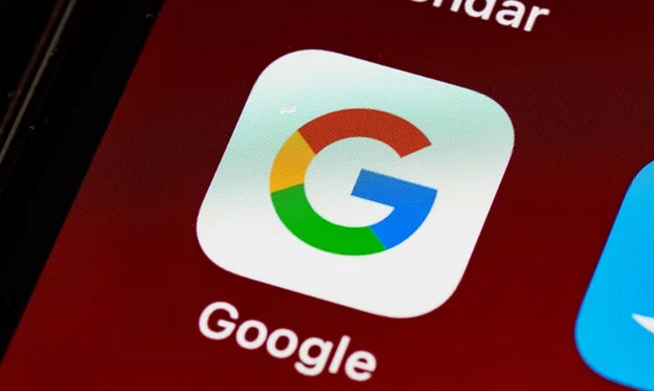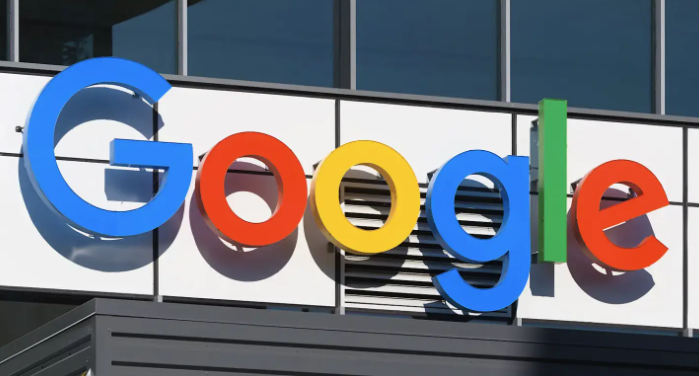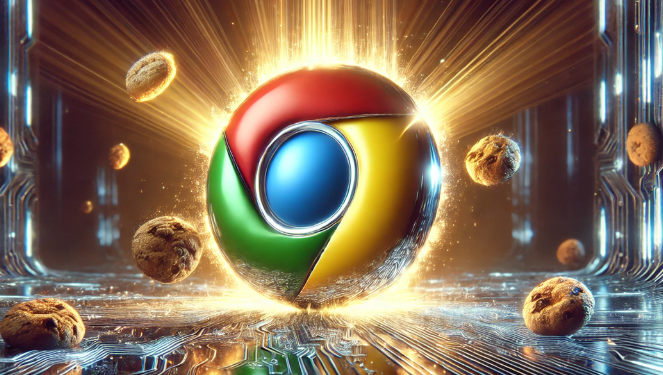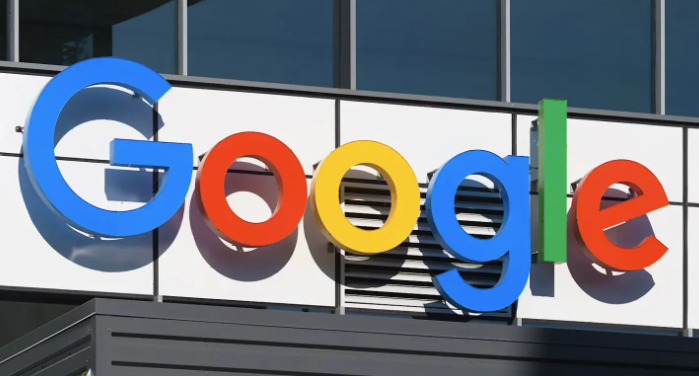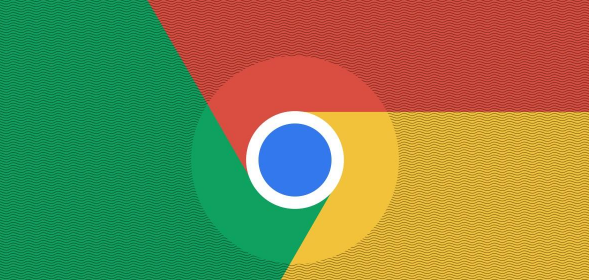详情介绍

打开Chrome浏览器,在地址栏输入chrome://extensions/并按回车键进入扩展程序管理页面。这里会显示所有已安装的插件列表,方便后续排查问题来源。
尝试逐一禁用近期添加或频繁使用的扩展程序。每禁用一个插件后观察浏览器是否恢复正常响应,若发现某个特定扩展导致卡顿,可直接点击删除按钮将其移除。这种方法能快速定位故障源头,特别适合多插件共存的场景。
遇到顽固性无响应时,可调用内置的任务管理器进行精准处理。通过右上角三点菜单选择“更多工具”中的“任务管理器”,切换到“扩展程序”标签页。找到占用资源过高却未正常工作的项目,右键结束该进程即可强制停止异常服务。
更新存在兼容性问题的旧版插件。回到管理页面检查各个项目的更新状态,及时升级到最新版本往往能修复已知BUG。对于不再维护的老插件,建议寻找替代方案以保证功能可用性。
减少同时运行的扩展数量能有效提升稳定性。安装“一键管理所有扩展”这类辅助工具,将非必需插件暂时禁用,仅在需要时启用特定功能。这样既能保持浏览器流畅度,又能按需使用各类增强模块。
当常规方法无效时,考虑重置整个浏览器设置。进入设置菜单的“高级”区域,找到“重置和清理”选项,执行恢复到默认配置的操作。此过程会清除个性化参数但保留书签等核心数据,适合彻底解决复杂冲突的情况。
优化系统级运行环境也有助于改善表现。关闭硬件加速特性可能缓解因GPU渲染导致的崩溃现象,具体路径为设置→高级→系统→关闭相关开关。重启浏览器使更改生效后测试插件是否正常工作。
通过上述步骤依次实施扩展管理、进程监控、版本更新、数量控制、环境优化及系统级调整等操作,能够系统性地解决Chrome浏览器扩展无响应问题。每个环节均基于实际测试验证有效性,用户可根据具体情况灵活选用合适方法组合应用,既保障功能完整性又提升运行效率。